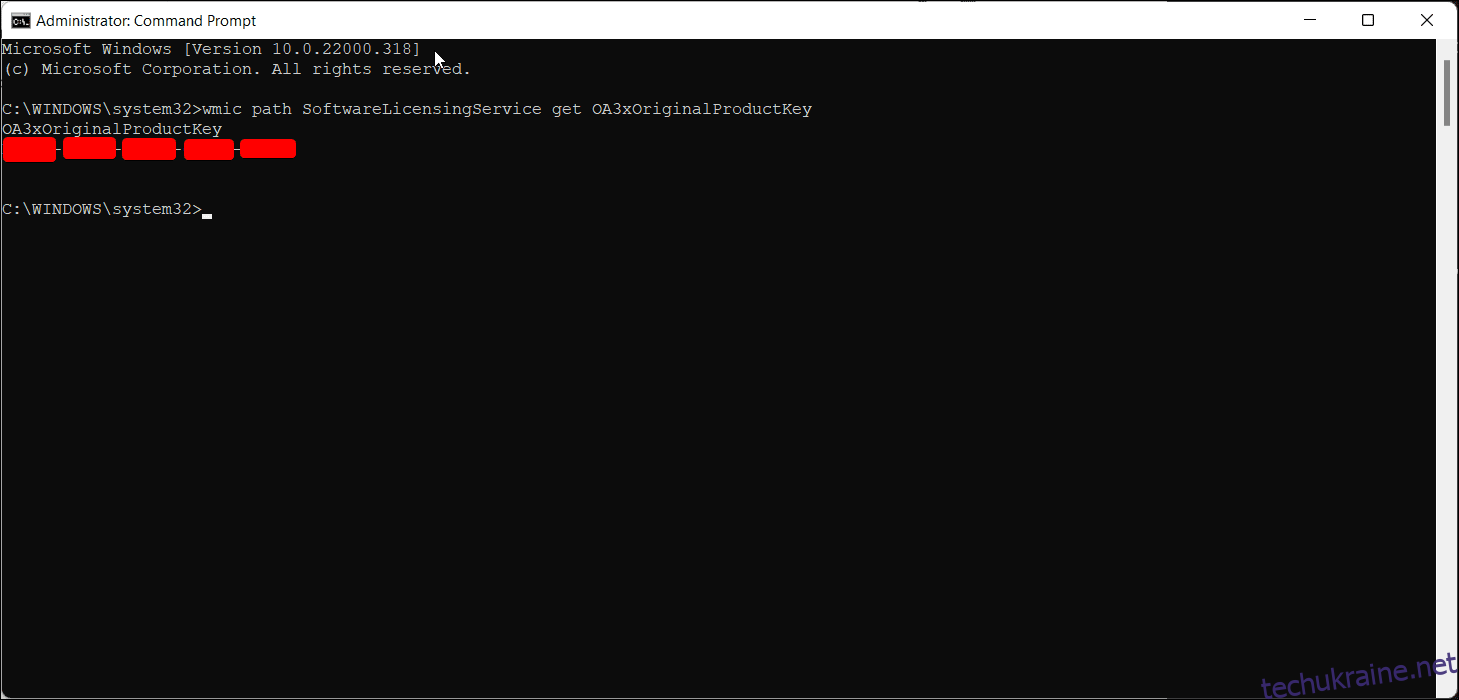Ключові висновки
- Знайдіть свій ключ продукту Windows 10/11 за допомогою командного рядка, ввівши певну команду.
- Крім того, ви можете скористатися PowerShell, щоб отримати ключ продукту Windows 10/11.
- Інструменти сторонніх виробників, такі як ShowKeyPlus, також можуть отримати ваш код активації Windows.
Щоб вирішити проблеми з активацією Windows, часто потрібно знати свій ключ продукту Windows. Незважаючи на те, що ліцензійний ключ OEM або роздрібної ліцензії прив’язаний до апаратного забезпечення вашого пристрою, ви можете легко знайти свій ключ продукту Windows 10 або 11 за допомогою командного рядка та повторно активувати Windows.
Що таке ключ продукту Windows?
Ключ продукту Windows – це 25-символьний код, який ви використовуєте для активації своєї копії Windows. Оскільки Windows 11 і 10 використовують метод цифрової ліцензії для активації, вам не потрібно вручну вводити ключ під час кожного оновлення або чистої інсталяції Windows.
Однак якщо ви суттєво зміните апаратне забезпечення свого пристрою, Windows не зможе виявити ліцензію, прив’язану до вашого пристрою. Ручна активація також може знадобитися, якщо ви зіткнулися з помилкою активації Windows 11.
Щоб активувати Windows у цих випадках, вам потрібно буде ввести 25-значний ключ продукту. Таким чином, якщо ви не знаєте свого ключа продукту, ми пояснимо, як витягти його з вашої системи Windows 11 або 10.
Зауважте, що кожна версія Windows використовує власний унікальний ключ продукту. Наприклад, якщо у вас є ліцензія на випуск Windows 11/10 Home, ви не можете використовувати його для активації Windows Pro чи інших випусків.
1. Як знайти ключ продукту Windows 11/10 за допомогою командного рядка
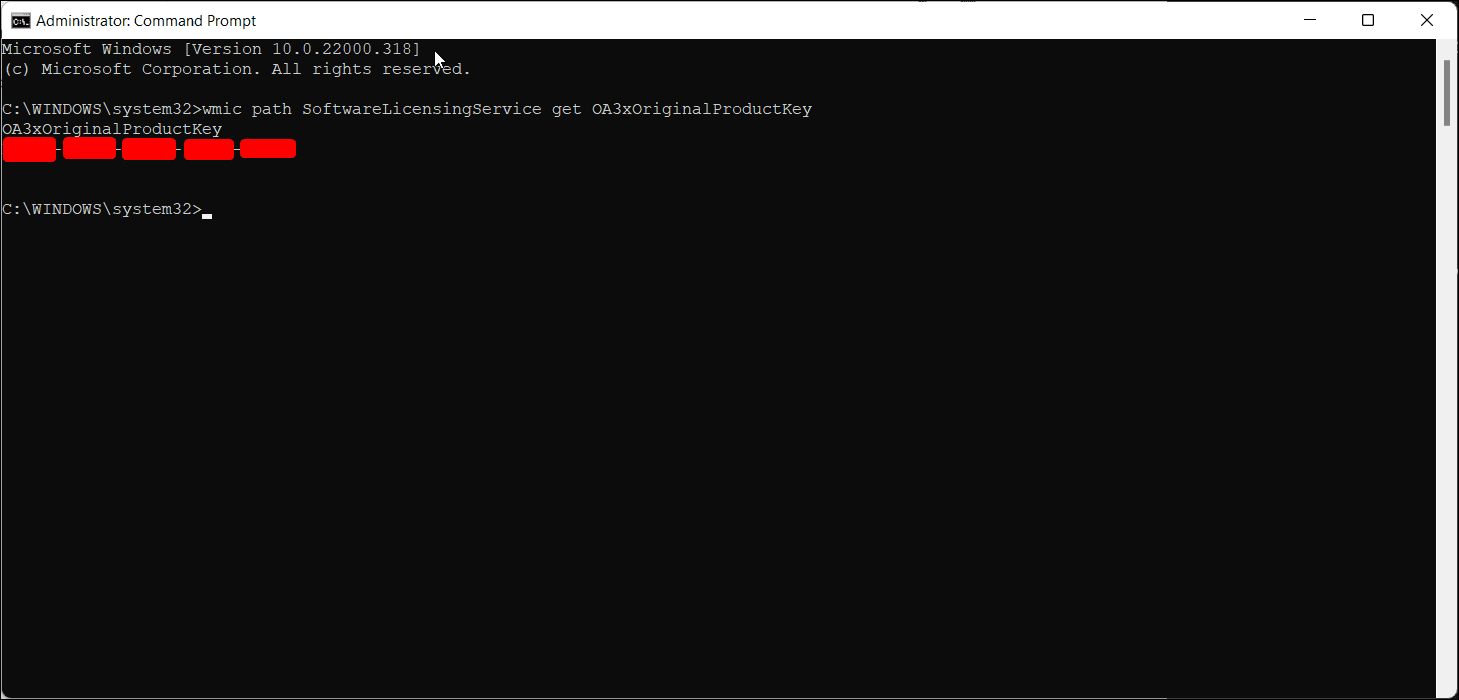
Ви можете використовувати командний рядок, який завжди заслуговує на довіру, щоб знайти ключ продукту для вашої копії Windows. Ось як це зробити:
wmic path SoftwareLicensingService get OA3xOriginalProductKey
Після активації вашої копії Windows доцільно пов’язати ключ продукту Windows з обліковим записом Microsoft. Це полегшить процес активації, якщо вам знадобиться повторити його.
2. Як відновити ключ продукту Windows 11/10 за допомогою PowerShell
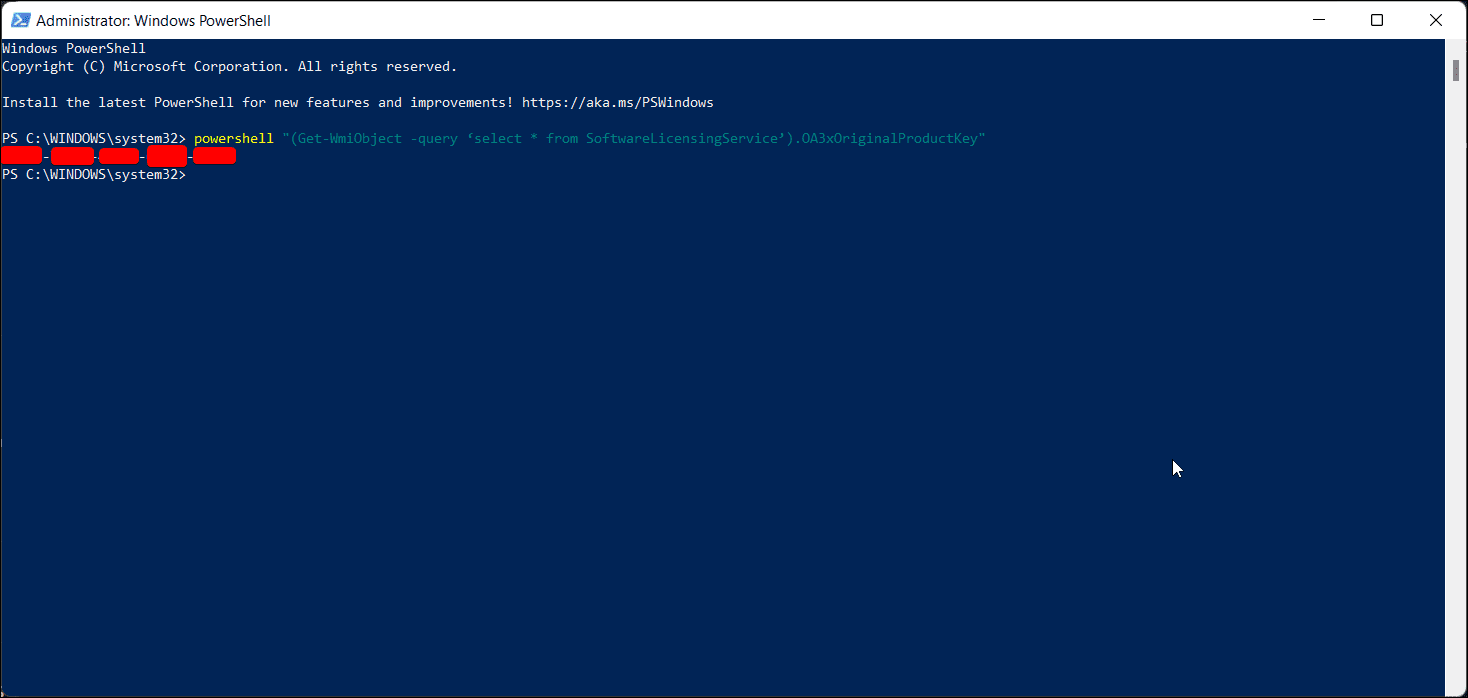
Ви також використовуєте PowerShell і командлет WMI, щоб знайти та відобразити ключ продукту Windows 11 або 10. Ось як це зробити:
(Get-WmiObject -query 'select * from SoftwareLicensingService').OA3xOriginalProductKey
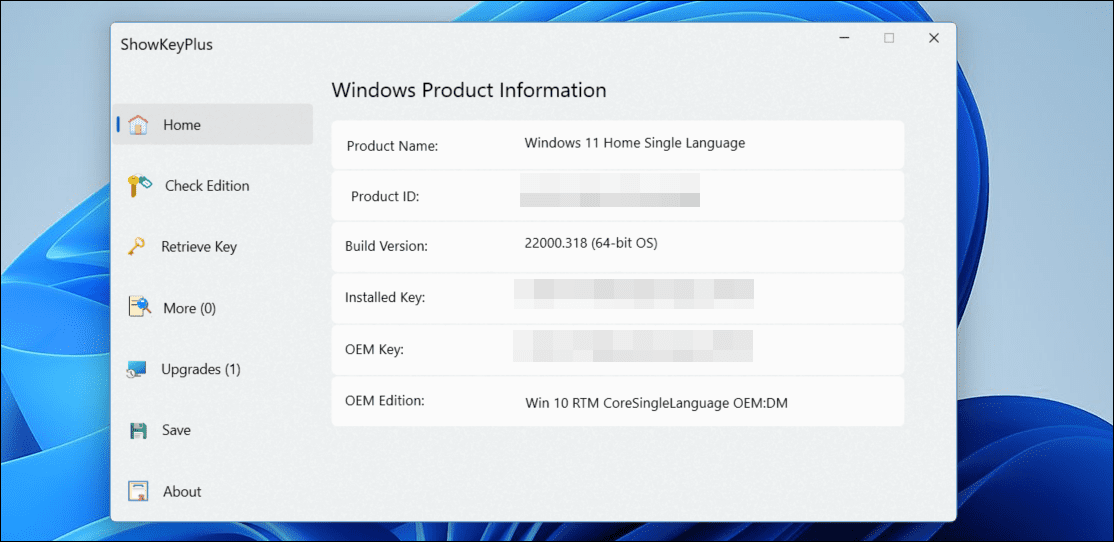
Якщо ви не хочете вводити команди чи запускати сценарії, інструменти сторонніх виробників, такі як ShowKeyPlus, допоможуть вам знайти код активації Windows кількома клацаннями миші. Ви можете завантажити цю програму з Microsoft Store, щоб отримати ключ продукту Windows. Ось як:
Крім того, ви можете використовувати ShowKeyPlus, щоб перевірити конкретну версію Windows за допомогою ключа продукту та отримати ключ із резервної копії.
4. Перевірте квитанцію про покупку або електронну пошту
Якщо ви придбали ліцензійний ключ Windows в онлайн-магазині, як-от Amazon, швидше за все, ви отримали інформацію електронною поштою. Використовуйте такі ключові слова, як «ліцензія Windows», «продукт Windows» і «активація Windows», щоб знайти лист із підтвердженням, який ви отримали. Або перегляньте розділ «Замовлення» свого облікового запису в цього онлайн-продавця, щоб знайти інформацію про те, як отримати ключ або як ключ було спочатку доставлено.
Як інший варіант, знайдіть на своєму комп’ютері фізичні наклейки з інформацією про апаратне та програмне забезпечення комп’ютера. Вони також можуть містити ключ продукту Windows або інші необхідні відомості, які допоможуть вам знайти його.
Якщо нічого не допомагає, спробуйте звернутися до служби підтримки Microsoft. Ви можете попросити зворотній дзвінок за допомогою програми «Отримати допомогу» на своєму комп’ютері:
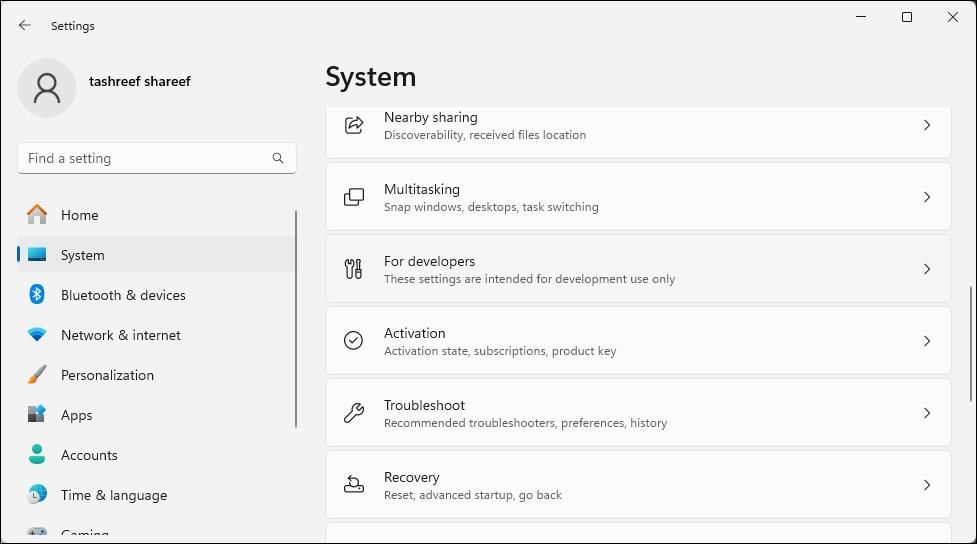
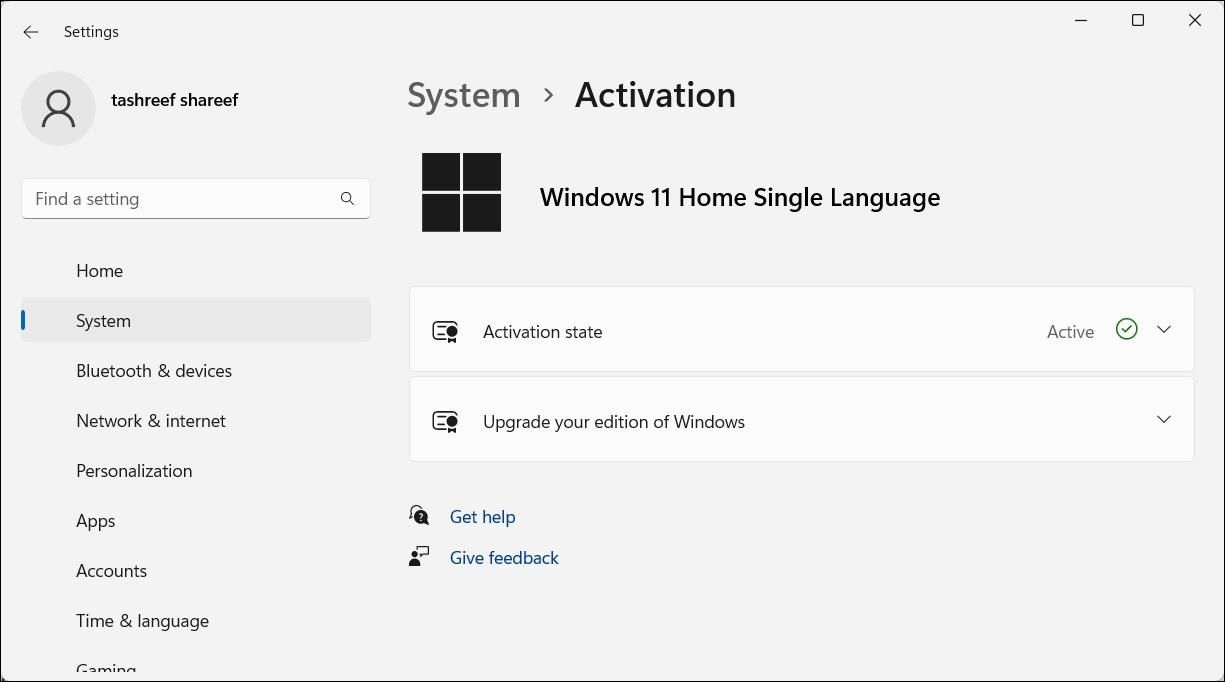
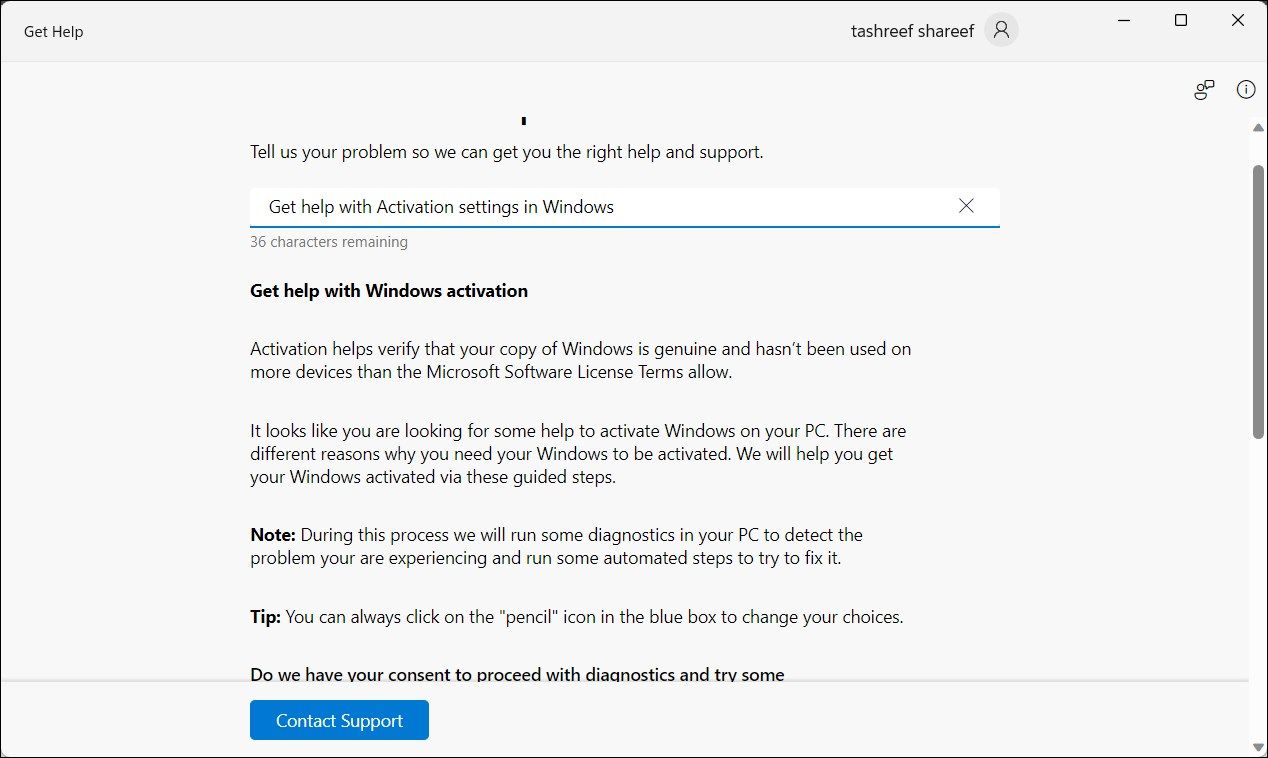
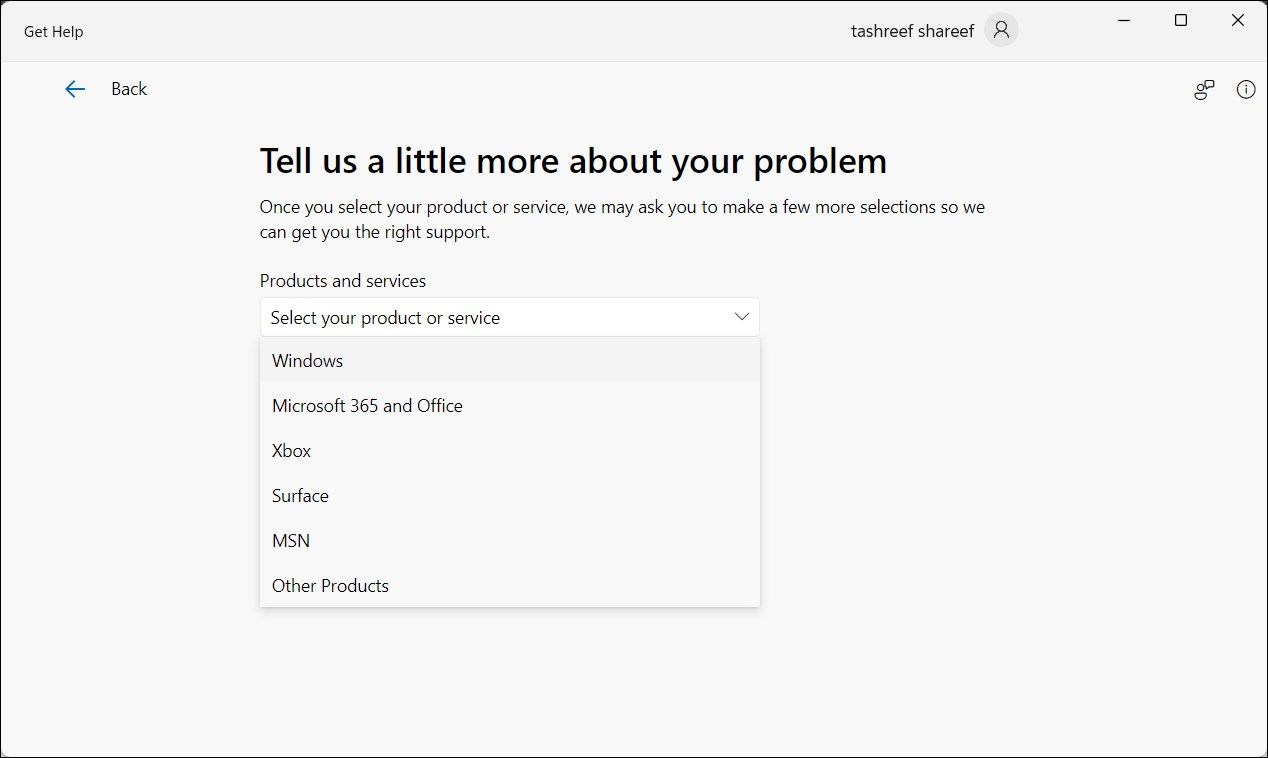
У Windows 10 і 11 Microsoft спростила процес активації ліцензії. Незалежно від того, як ви отримали ліцензію, після активації ключ продукту прив’язується до апаратного забезпечення вашої системи. Незалежно від того, чи ви оновлюєтеся до наступної версії, чи чисто інсталюєте ОС, Windows повинна автоматично виявити та підтвердити право власності.